ゲームの動かしかた
ゲームを作るためには、ゲームで遊べる環境を用意する必要がありますね。さっそく、LÖVEでゲームを動かしてみましょう。 LÖVEは準備が非常に簡単なのが特長です。
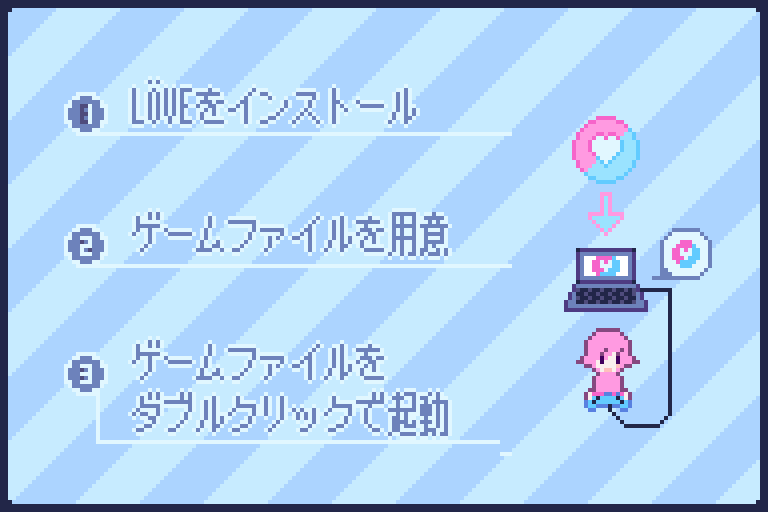
用意するもの
LÖVEのゲームを実行するために用意するものは以下の3つです。
| PC | 軽量なのである程度古いものでも動くと思います。 |
| LÖVE [LINK] | 自分のOS(Windows,Mac,Linux)に合ったものを用意しましょう[*1]。Windowsの方は32bit版/64bit版があるのでご注意ください。Windowsの方はinstallerというファイル、MACの方は64bit zippedというファイルをダウンロードします。 |
| ゲームのファイル [Sample] | このページでは「誰か、あるいは自分が作ったゲームの実行ファイル」を"ゲームファイル"と呼ぶことにします。LÖVEでゲームを開発する際は、ゲームファイルとして".love"という形式のファイルを作成します。 |
[*1]:iOS,Androidもありますが、少し準備が特殊なので本章では説明しません。
1.LÖVEのインストール
まず、LÖVEをインストールします。[こちら]からダウンロードページにアクセスしましょう。
▼
インストーラを起動します。"次へ(N)"を選択しましょう。
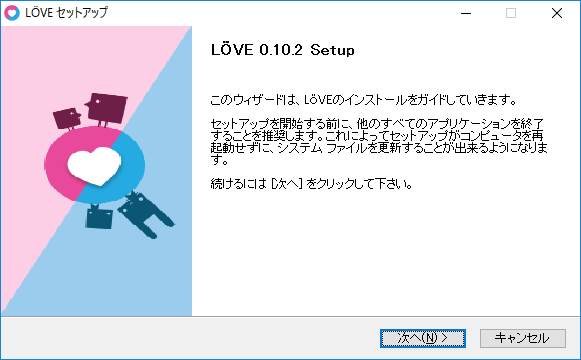
▼
よく読んだら"同意する(A)"を押して続けてください。
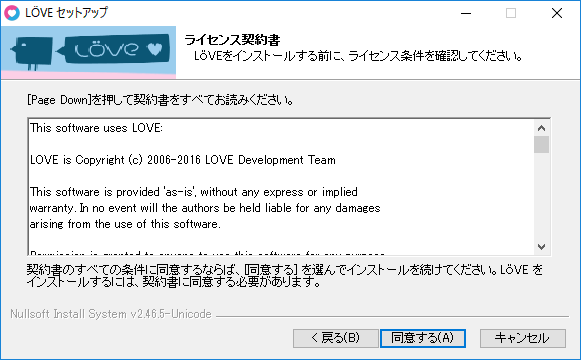
▼
インストール先のフォルダを決めて、"次へ(N)"を押します。
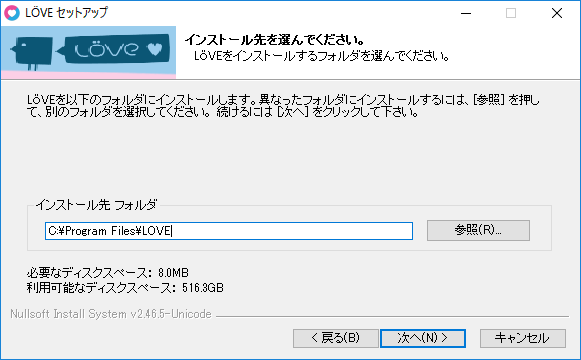
▼
"インストール"を押します。
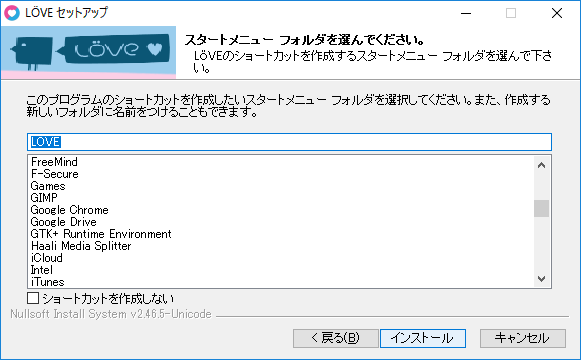
▼
"完了(F)"を押します。
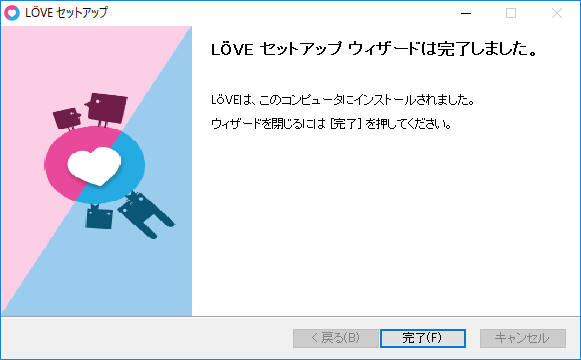
▼ インストールしたLÖVEを起動すると、このように錯視みたいな画面が出ると思います。(バージョンが異なる場合は表示が違うかもしれません、、)
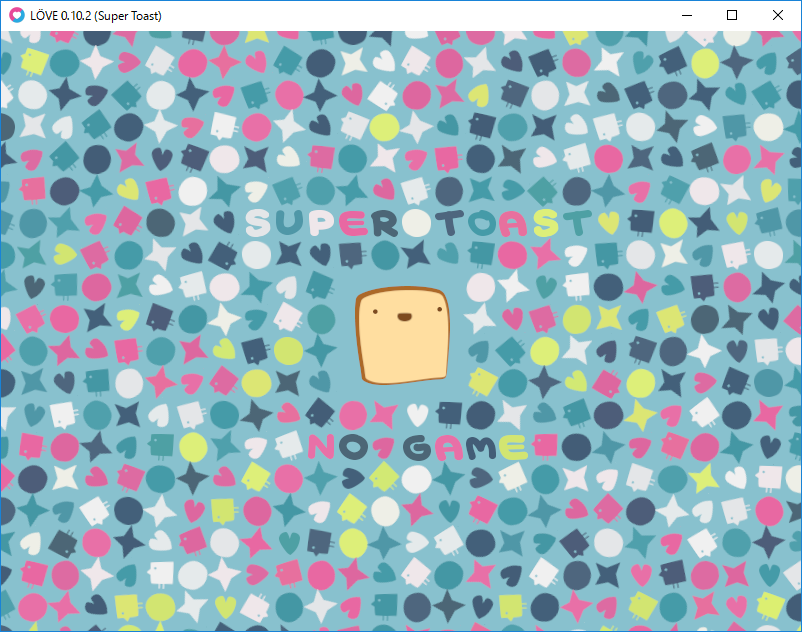
2.ゲームファイルを用意
次に、あらかじめLÖVEで作られた".love"形式のファイルを用意します。[こちら]にサンプルファイルを用意したのでダウンロードしてみましょう。
2.ゲームを実行
ゲームファイル(.love形式のファイル)を用意したら、ゲームを実行してみましょう。実行方法は、ゲームファイルをダブルクリックするだけです。[*2]
今回サンプルで用意したのは、女の子(ベタですが"LOVE子"と呼ぶことにします)を右左に動かせるゲームファイルです。
helloworld.loveをダブルクリックで起動して、キーボードの左矢印キーと右矢印キーで動かして見ましょう。(キーボードの設定が半角だと動くと思います。)
本ページではゲームを動かすこと焦点を当てているため、詳しい作り方と内容については、別のページで説明していきます。
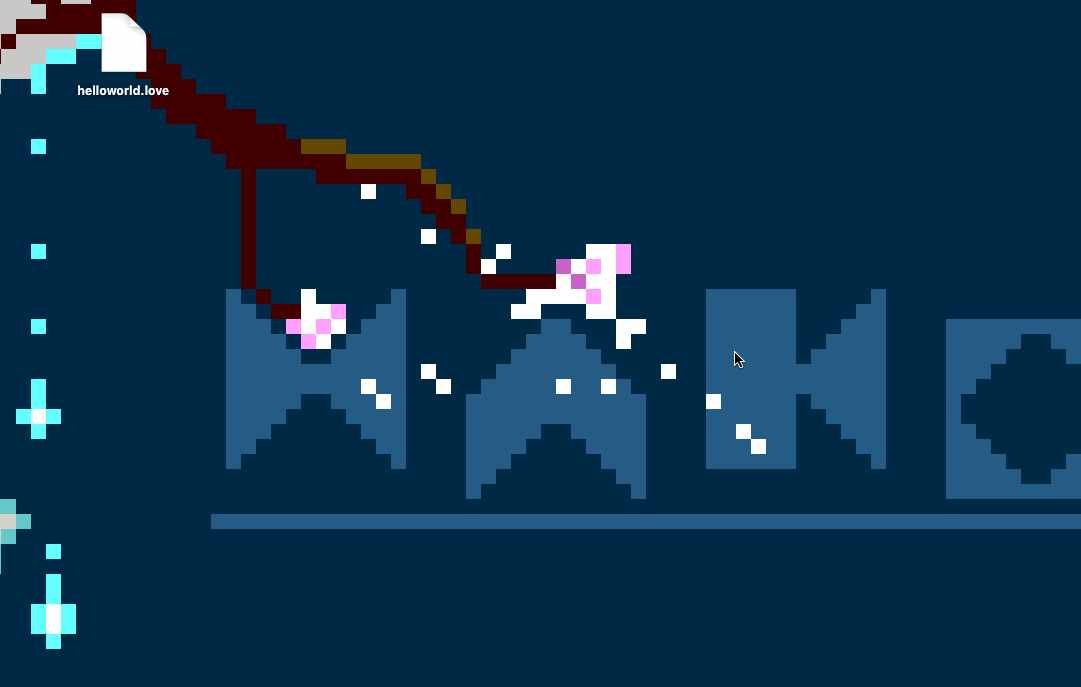
[*2]もし起動しなかった場合、インストールしたLÖVEが自分のPC環境のものと一致しているか確認してみてください(32bit/64bit用など)。.loveファイルの表示アイコンが設定されていない場合、 "Windows 7でアプリケーションと拡張子の関連付けを変更する方法"なども参照して、インストールしたLÖVEと関連付けを確認してみてください。また、 ゲームファイルを上記のトースト(?)画面にドラッグアンドドロップすると動きます。
すべては".love"ファイルから
LÖVEでは、基本的に".love"というファイル形式でゲームデータを扱います。普段からWindowsを触っている人なら、「.exe形式ファイルじゃないの?」と思うかもしれません。また、Macの使用者なら「.app形式のファイルじゃないの?」と思うかもしれません。ゲームをリリースする際には、".love"形式のファイルを、".exe"や".app"のように一般的な実行ファイルに変換もできます。AndroidやiOSも同様です。すべては".love"ファイルを元に作ることができます。